Како да одберете во зборот. Симбол на штиклирање: каде да го пронајдете и како да го поставите
Симболот за означување не е претставен на тастатурата, но со помош на специјални комбинации може лесно да се додаде во вашата порака, пост или текстуален документ.
Да разгледаме подетално како може да се стори тоа.
Видови обележувачи + употреба
Иконата на крлежот (птица, зора) е специјална икона која често се користи за да се опише потврдата на нешто. Може да се појави во дизајнот на трансфери или поткриени мисли. Откако ќе ги прочитате следниве упатства, можете сами да го пронајдете и користите симболот.
Најлесна опција е копирање на предметот од овој напис. Постојат неколку типови икони:
Ако ви треба зори за употреба во иста реченица или фраза, едноставно копирајте го елементот што ви се допаѓа користејќи го неговиот избор и копчињата CTRL и C на тастатурата.
За да напишете птица на тастатурата сами, мора да користите кодирање на Unicode. Напишете ја буквата U и +. Потоа треба да го бирате кодот на иконата. Дигиталните ознаки за различни типови на изборни кутии се следниве: 2713 (редовен знак), 2714 (задебелен), 2705 (означен во кутијата е означен), 2611 (во вообичаеното поле).
Ако комбинацијата U +2713 или друго не се претвори автоматски во знак за проверка, најверојатно, документот нема автоматско конфигурирано препознавање знаци на Unicode или неправилно го внесете кодот.
Во кој било прелистувач, текстот веднаш ќе се претвори во посакуван карактер, така што можете безбедно да го напишете во пораки и разни натписи.
Икона во MS Word
Секој што користел процесор на зборови збор барем еднаш знае дека поставувањето специјални знаци помага во структуирање на документ и го олеснува читањето. Можеби ќе ви треба иконата за обележување во процесот на креирање список со задачи, список.
Неискусните корисници ставаат белег со додавање на слика во документот со посакуваниот елемент. Овој пристап е погрешен, бидејќи ја зголемува конечната големина на датотеката. Сè може да се направи многу полесно. За да ставите зора во Зборот, следете неколку чекори.
- Отворете го документот во MS Word од која било верзија. Во зависност од годината на објавување на софтверот, локацијата на потребните јазичиња може да варира;
- Кликнете на делот "Вметни";
- На десната страна од алатникот, пронајдете ја ставката „Симбол“ и кликнете на неа;
- Во паѓачкото поле, кликнете на "Други симболи".
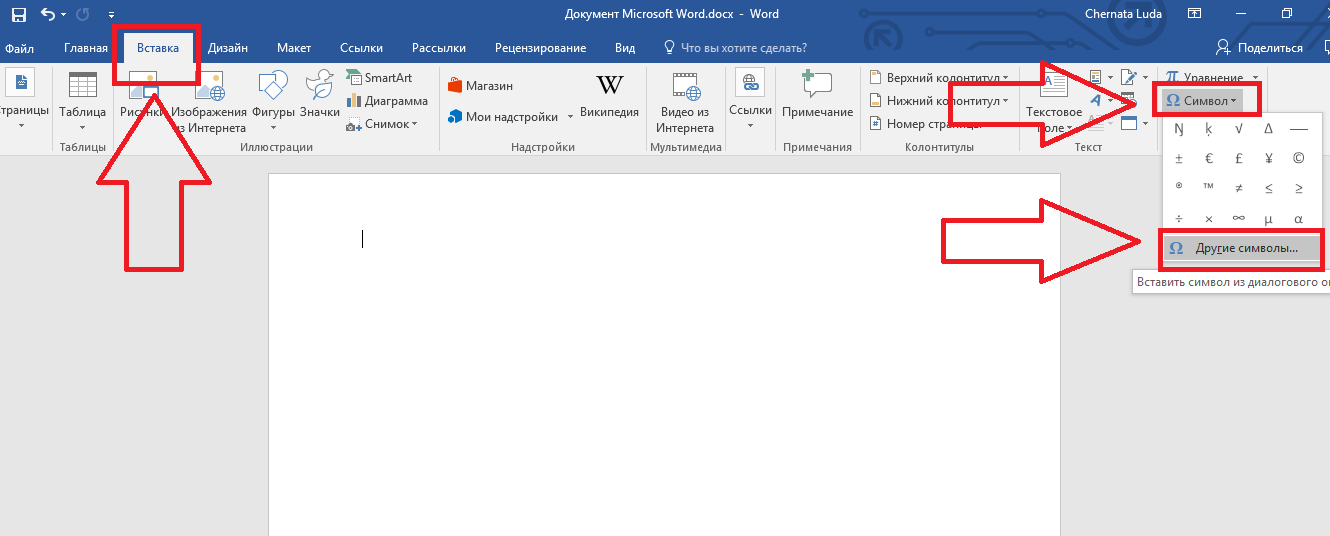
Сл.2 - главниот прозорец во MS Word
- Во скокачкиот прозорец, можете да пронајдете крлеж користејќи еден од два начина. Изберете го сетот на "Dingbats" и во списокот, кликнете на посакуваната ставка или на дното на прозорецот внесете го кодот на артикалот во Уникод (хексадецимален). На пример, 2714. Зборот автоматски ќе го најде предметот што ви треба. Кликнете на неа и потврдете ја акцијата со кликнување на "OK".
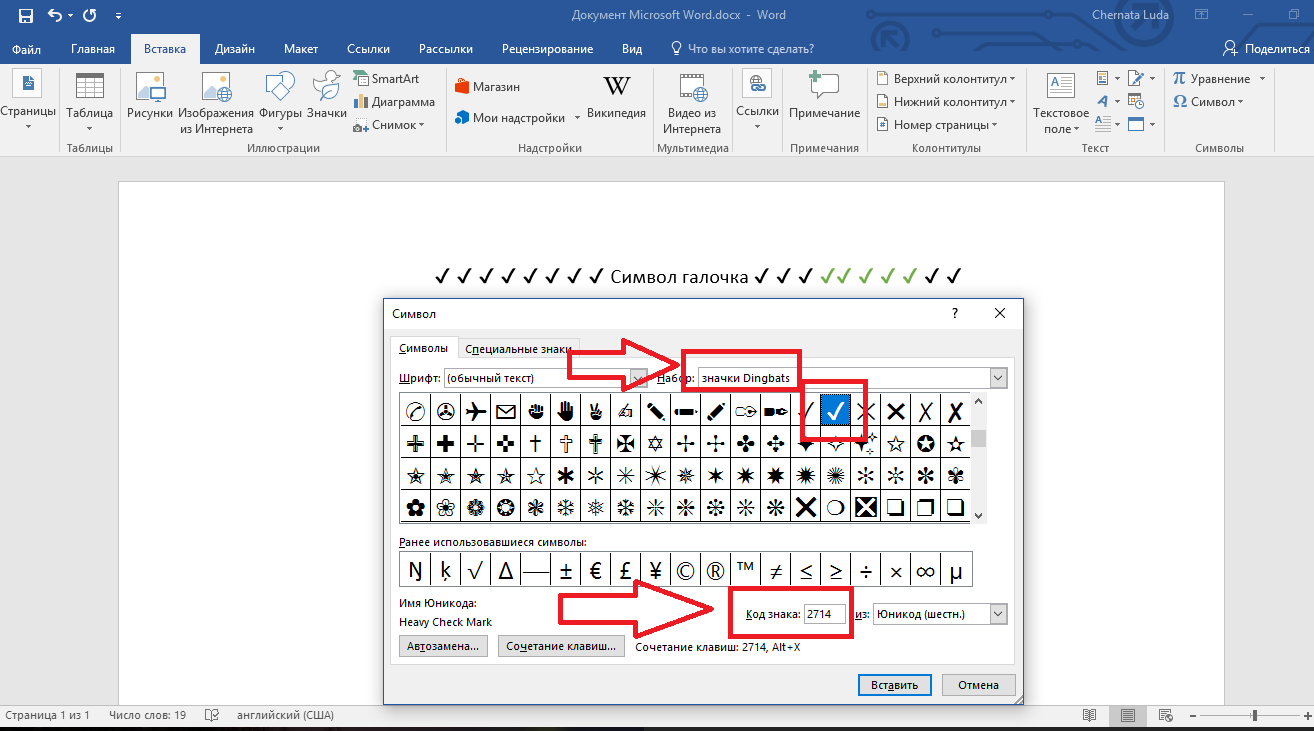
Сл.3 - специјални знаци во Word
По додавањето на ознаката за проверка на телото на документот, можете да примените какви било форматирање на него: промена на бојата, фонтот, типот на насловот и другите опции.
Ако некогаш сте составиле низа прашања со помош на уредникот на текст MS Office Word, тогаш веројатно знаете дека за секое прашање треба да ставите неколку изборни полиња. Најпопуларното решение за овој проблем, кај корисниците на овој уредувач е да вметнете слика со овој симбол. Се разбира, оваа опција е ефикасна, но тежината на документот, во овој случај, се зголемува неколку пати. Кога бројот на прашања достигне неколку стотици парчиња, тежината на документот може да се зголеми десеткратно.
Willе треба
- Уредувач на текст Microsoft Office Word.
Упатство
Со цел да се стави крлеж на вистинските места Документ на Мајкрософт Word 2003, треба да кликнете на менито "Преглед", изберете "Лента со алатки". Во списокот што се отвора, изберете "Форми".
Seeе видите нов панел "Форми". Треба да кликнете на копчето Check Box за да додадете ознака за проверка. Кога ќе кликнете на ова копче, ќе се појави функционирам на местото каде што ќе го поставите курсорот. Ако треба да го поставите на друго место, држете го овој елемент со левото копче на глувчето и влечете го на вистинското место. За да ги уредувате вредностите на овој елемент, користете го контекстното мени со кликнување со десното копче на елементот и избирање на ставка „Карактеристики“.
Ако сакате да работите со уредувач на текст Мајкрософт Ворд 2007 година, тогаш треба да отидете на јазичето „Развивач“ на главниот панел на прозорецот за документи. Одете во блокот „Контрола“, кликнете на копчето „Алатки од претходните верзии“ и изберете го копчето „Контрола“.
Ако треба да додадете ознака за проверка до кој ќе се постави дополнителен текст, користете го копчето „Ознаки“ од контролната група на ActiveX.
Симболот на ознаката може да се најде во вградените фонтови на системот. За да го направите ова, кликнете на менито "Вметни", изберете "Карактер". Во прозорецот што се отвора, променете го главниот фонт во фонтот на системот Виндонси и изберете го симболот на ознаката.
Ако некогаш сте составиле низа прашања со помош на уредникот на текст MS Office Word, тогаш веројатно знаете дека за секое прашање треба да ставите неколку изборни полиња. Најпопуларното решение за овој проблем, кај корисниците на овој уредувач е да вметнете слика со овој симбол. Се разбира, оваа опција е ефикасна, но тежината на документот, во овој случај, се зголемува неколку пати. Кога бројот на прашања достигне неколку стотици парчиња, тежината на документот може да се зголеми десеткратно.
Willе треба
Уредувач на текст Microsoft Office Word.
Спонзорирано со ставање на статии од П & Г на тема „Како да ставите крлеж во зборот“ Како да ја свртите страницата во Зборот Како да ги ставите броевите на страниците со зборови Како да ги поставите броевите на страниците
Упатство
Со цел да ставите крлеж на вистинските места на документот Microsoft Word 2003, треба да кликнете на менито "Преглед", изберете "Лента со алатки". Во списокот што се отвора, изберете "Форми".
Seeе видите нов панел "Форми". Треба да кликнете на копчето Check Box за да додадете ознака за проверка. Кога ќе кликнете на ова копче, ќе се појави функционирам на местото каде што ќе го поставите курсорот. Ако треба да го поставите на друго место, држете го овој елемент со левото копче на глувчето и влечете го на вистинското место. За да ги уредувате вредностите на овој елемент, користете го контекстното мени со кликнување со десното копче на елементот и избирање на ставка „Карактеристики“.
Ако сакате да работите со уредувачот на текст Microsoft Word 2007, тогаш треба да отидете на табулаторот „Развивач“ од главниот панел на прозорецот за документи. Одете во блокот „Контрола“, кликнете на копчето „Алатки од претходните верзии“ и изберете го копчето „Контрола“.
Ако треба да додадете ознака за проверка до кој ќе се постави дополнителен текст, користете го копчето „Ознаки“ од контролната група на ActiveX.
Симболот на ознаката може да се најде во вградените фонтови на системот. За да го направите ова, кликнете на менито "Вметни", изберете "Карактер". Во прозорецот што се отвора, променете го главниот фонт во фонтот на системот Виндонси и изберете го симболот на ознаката.
Колку едноставно
Други поврзани вести:
Бројувањето на страници се изведува автоматски во документи на канцеларијата за апликации Microsoft Word и не бара дополнителни активности од страна на корисникот. Оваа опција може да не е неопходна во одредена категорија на генерирани документи. Во овој случај, потребна е обратна операција - нумерацијата е откажана.
Задачата за отстранување на означувањето на страниците во документи на апликацијата Word office вклучена во пакетот Microsoft Office може да се реши со употреба на стандардни програмски алатки без вклучување на дополнителен софтвер од трети страни. Спонзорирани со ставање на статии од P&G на „Како да се отстрани ознаката
При печатење на голем број на страници со документи, најдобро е да ги наведете. Во овој случај, ќе биде многу поудобно да го прочитате документот. Постапката за вметнување на броеви на страници во Word 2003 и Word 2007-2010 е малку поинаква. Спонзорирани со ставање на статии од П & Г на „Како да се брои
Можеби е корисно да се прочита: